在wps软件中,除了有许多强大的功能以外,还有着编辑各种各样文件类型的权利,很好的满足了用户的需求,并且实现了一个办公软件编辑多种文件的想法,因此wps软件受到了许多用户
在wps软件中,除了有许多强大的功能以外,还有着编辑各种各样文件类型的权利,很好的满足了用户的需求,并且实现了一个办公软件编辑多种文件的想法,因此wps软件受到了许多用户的喜欢,当用户在wps软件中编辑文档文件时,一般会对文档内容、格式进行简单的修改,这个时候就有部分用户想要将自己的修改的内容显示出来,但是不知道怎么来设置,于是问到wps文档怎么保留修改痕迹的问题,这个问题其实很好解决,用户在软件的菜单栏中找到审阅选项,接着开启修订模式并将其设置为显示标记的最终状态选项,最后将其保存下来即可解决问题,那么下面就和小编一起来看看这个问题详细的操作过程吧,希望用户能够喜欢。
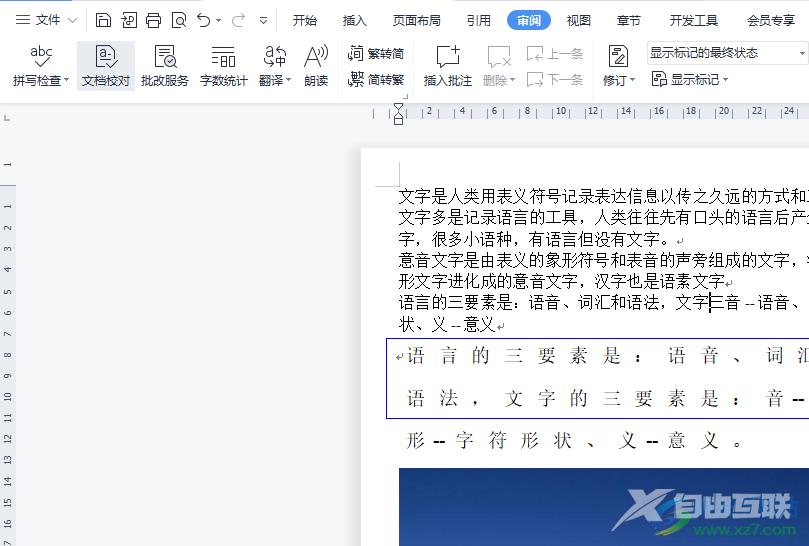
方法步骤
1.首先在电脑桌面上打开wps软件,并进入到编辑页面上来设置

2.接着用户点击菜单栏中审阅选项,将会显示出相关的选项卡,用户直接选择修订选项
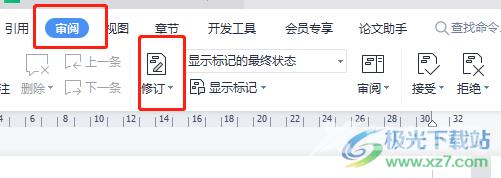
3.这时会拓展出相关的选项卡,用户选择位于首位的修订选项,即可开启文档的修订模式
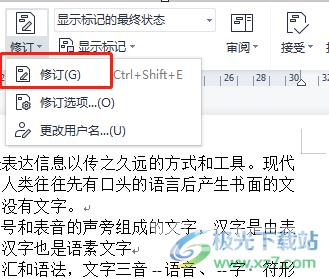
4.用户还需要设置修订的相关样式,直接点击右侧的选项卡的下拉箭头,并选择其中的显示标记的最终状态选项
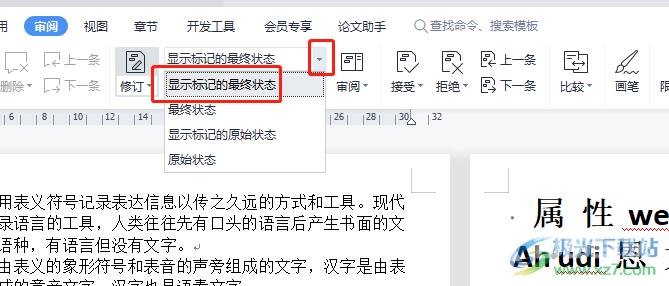
5.随后用户在文档编辑页面上进行简单修改,就会发现修改的内容颜色是红色的,如图所示

6.最后用户直接按下页面左上角除的保存按钮就可以了
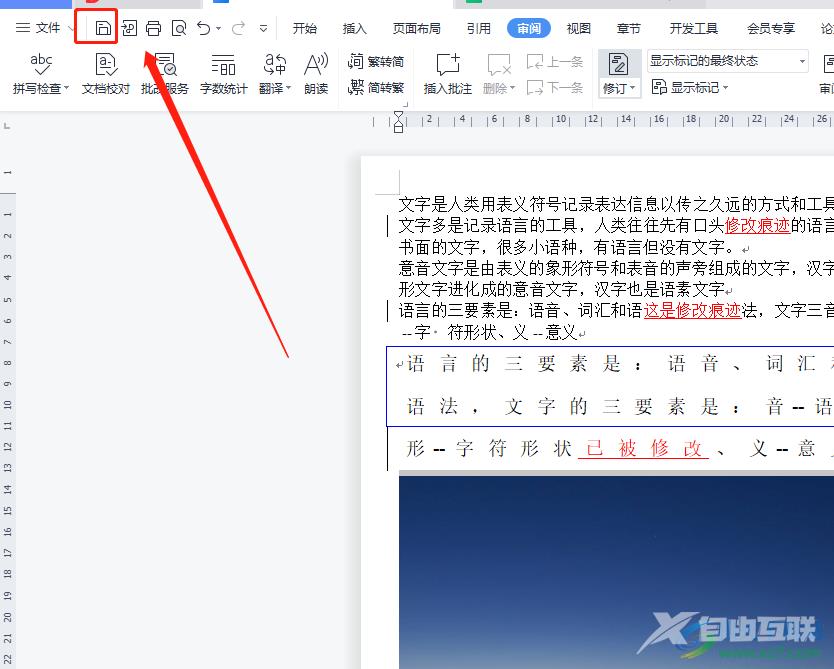
用户想要在wps软件中保留文档的修改痕迹,就可以开启文档的修订模式并将其设置为显示标记的最终状态即可,从中用户可以了解到,开启修订模式后,用户修改文档内容,就会显示出红色文字,因此有需要的用户可以来看看小编的教程,一定可以成功保留修改痕迹的。
